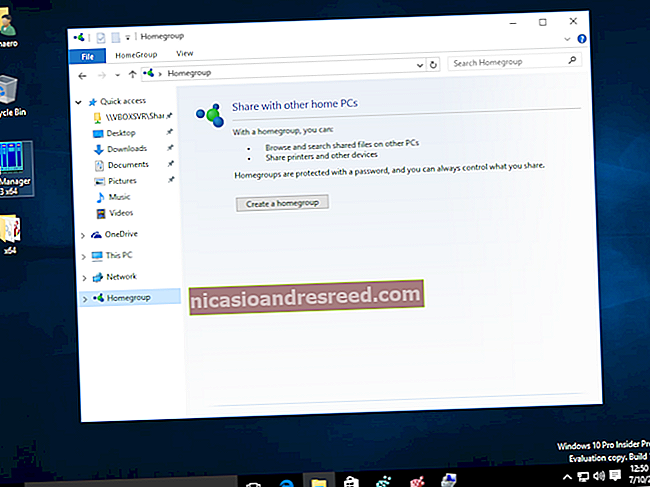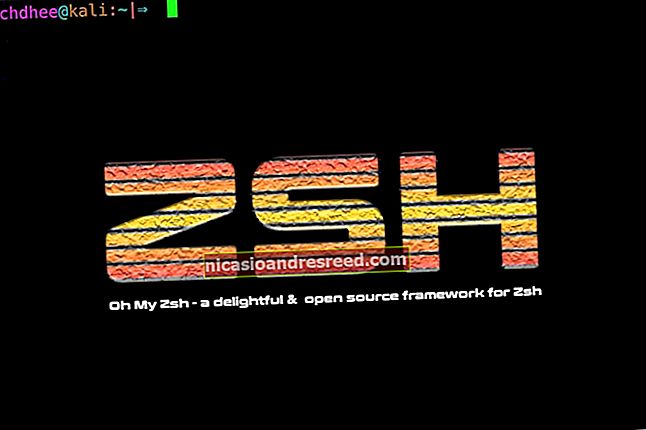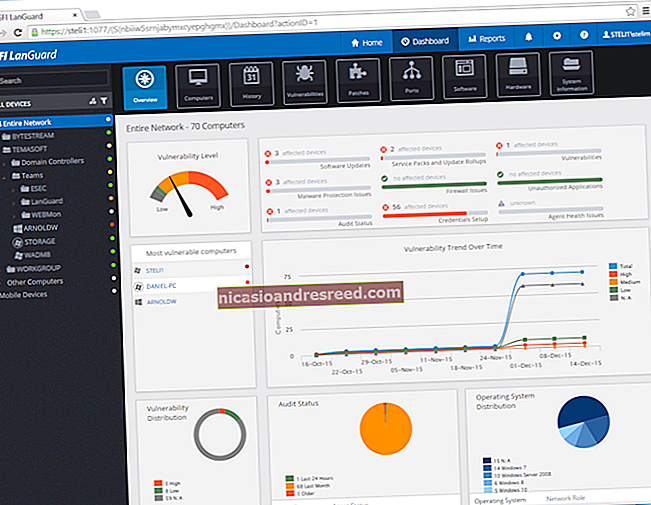Како заобићи и ресетовати лозинку за сваки оперативни систем

Лозинке се могу ресетовати или заобићи на сваком оперативном систему, па чак и ако сте заборавили своју, можда постоји улаз. То такође значи да злотвори могу ући у ваш систем ако им имају приступ - и то је много лакше него мислите.
ПОВЕЗАН:Зашто лозинка за Виндовс није довољна да заштити ваше податке
У наставку ћемо детаљно објаснити како се заобилази лозинка за Виндовс, мацОС и Линук, али прво: ако желите да се заштитите од других користећи овај трик на себи, морате да омогућите шифровање. Лозинка рачунара заправо не спречава приступ датотекама, то је само једноставан начин да спречите људе који не одлучују да користе вашу машину. Дакле, ако заиста желите да заштитите своје датотеке, морате их шифрирати - што је, срећом, прилично лако учинити.
Виндовс
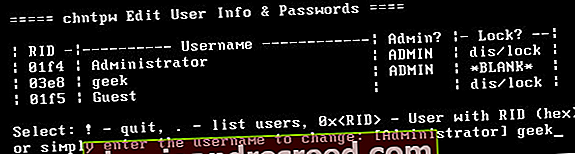
ПОВЕЗАН:Како ресетовати заборављену лозинку у оперативном систему Виндовс 10
Постоји много начина за ресетовање лозинке за Виндовс. Виндовс вам омогућава да креирате диск за ресетовање лозинке који може ресетовати лозинку на одобрен начин. Направите диск одмах и можете га користити ако вам икада затреба.
Ако користите Виндовс 8 или 10 и пријавите се помоћу Мицрософт налога, такође можете да ресетујете лозинку за Мицрософт налог да бисте повратили приступ систему Виндовс. Ово је лако ако сте свој Мицрософт налог претходно повезали са другом адресом е-поште или бројем мобилног телефона којем имате приступ.
ПОВЕЗАН:Како ресетовати лозинку за Виндовс без инсталационог ЦД-а
Ресетовање лозинке без званичног алата је такође изводљиво. На пример, изванмрежни НТ Пассворд & Регистри Едитор добро ради за ово. Прво ћете морати да покренете систем са посебног диска или УСБ погона - или живог Линук система или специјализованог диска за покретање система Оффлине НТ Пассворд & Регистри Едитор. Алат може да уређује Виндовс регистар, омогућавајући вам да обришете лозинку повезану са корисничким налогом. Затим можете да се покренете у Виндовс и пријавите се на налог без лозинке. Чак и ако користите Виндовс 8 или 10 са Мицрософт налогом, увек можете да ресетујете лозинку уграђеног администраторског налога да бисте добили приступ.
ПОВЕЗАН:Како омогућити шифровање пуног диска у оперативном систему Виндовс 10
Шифровање на целом диску је најбољи начин да спречите људе да ресетују лозинку и приступе датотекама. Обавезно заборавите лозинку за шифровање! Ако изгубите кључ за шифровање, нема начина да вратите датотеке - мораћете да избришете датотеке и поново инсталирате Виндовс да бисте поново користили рачунар.
мацОС

ПОВЕЗАН:Шта урадити ако заборавите лозинку за Мац
Ако се на Мац пријавите помоћу Аппле ИД-а, можете ресетовати лозинку Аппле ИД-а да бисте повратили приступ Мац-у. Кроз процес ће вас провести опције на екрану за пријављивање на Мац рачунару. Требаће вам начин верификације повезан са вашим иЦлоуд налогом, попут броја мобилног телефона.
Мац рачунари такође имају уграђену алатку за ресетовање лозинке која је доступна у режиму опоравка. Мораћете поново да покренете Мац тако што ћете кликнути на Аппле мени и изабрати Рестарт. Притисните и држите тастере Цомманд + Р док се рачунар покреће и покреће се у режим опоравка.
ПОВЕЗАН:Како ресетовати заборављену лозинку за Мац ОС Кс.
У режиму опоравка изаберите Терминал, типе Ресетуј шифру у терминал и притисните Ентер. Видећете услужни програм за ресетовање лозинке који вам омогућава да ресетујете лозинку било ког корисничког налога на Мац-у. Овом алату можете да приступите и са инсталационог диска за Мац ОС Кс.
Да бисте се заштитили од овога, препоручујемо вам да омогућите ФилеВаулт енкрипцију (ако већ није - већина Мац рачунара је сада подразумевано укључује). Ако је ФилеВаулт укључен, нећете моћи да ресетујете лозинку, зато будите сигурни да је нећете заборавити. Ако то учините, мораћете да избришете датотеке и поново инсталирате мацОС да бисте поново користили Мац.
Линук

ПОВЕЗАН:Ресетујте заборављену Убунту лозинку за 2 минуте или мање
Овде ћемо користити Убунту као конкретан пример, али и друге Линук дистрибуције раде слично. Убунту нуди режим опоравка у свом подразумеваном Груб менију за покретање - изаберите Напредне опције за Убунту и изаберите Режим опоравка. Видећете мени за покретање система приликом покретања рачунара - ако не, можете да држите тастер Схифт током покретања и мени ће се појавити. Одавде се лако можете покренути директно у роот роот упит.
Ова опција није потребна, јер можете само притиснути тастер е дугме за уређивање Убунту-ових опција покретања и покретање директно у роот роот упит из главног менија Груб-а. Тада ћете моћи да користите основну љуску за ресетовање и промену лозинки на систему. Ако је мени за покретање Груб закључан и заштићен лозинком, и даље можете да се покренете на Линук ливе медиа и одатле промените лозинку.
Још једном, шифровање ће спречити приступ вашем систему и његово модификовање без ваше лозинке за шифровање. Као пример смо користили Убунту, али скоро свака Линук дистрибуција користи Груб, а мало људи поставља Груб лозинку.
Цхромебоок-ови

ПОВЕЗАН:Како ресетовати Цхромебоок на фабричка подешавања (чак и ако се неће покренути)
Лозинка корисничког налога Цхромебоок-а је лозинка Гоогле налога. Ако вам је потребан приступ, али сте заборавили лозинку, можете само ресетовати лозинку Гоогле налога на вебу да бисте повратили приступ.
Рецимо да не желите приступ налогу, већ самом Цхромебоок-у - можда се стари Гоогле налог сматра власничким налогом уређаја. У овом сценарију можете да покренете Цхромебоок на екран за пријављивање и истовремено притиснете Цтрл + Схифт + Алт + Р. Од вас ће бити затражено да ресетујете Цхромебоок на фабричка подешавања помоћу Повервасх-а. Након што га ресетујете, можете се пријавити са другим Гоогле налогом и тај Гоогле налог ће се сматрати власничким налогом. Ово ће избрисати све податке са уређаја, али већина података Цхромебоок-а се синхронизује на мрежи.
Не можете да приступите датотекама корисника без његове лозинке на Цхромебоок-у. Те датотеке су подразумевано шифроване. Можете им приступити само ако се пријавите помоћу Гоогле налога.
Андроид

ПОВЕЗАН:Шта урадити ако заборавите ПИН, образац или лозинку Андроид телефона
Ако заборавите код закључаног екрана Андроид-а, можда ћете га моћи ресетовати. Нажалост, ова функција је уклоњена у Андроиду 5.0, па неће радити на модерним уређајима. На старијим уређајима неколико пута покушајте са нетачном лозинком, ПИН-ом или шаблоном и можда ћете видети опцију „Заборавили сте лозинку“, „Заборавили сте ПИН“ или „Заборавили сте образац“. Тада можете повратити приступ уређају уношењем корисничког имена и лозинке Гоогле налога повезаног са вашим уређајем.
Закључани екран не можете заобићи без лозинке за Гоогле налог ако на уређају не постоји сигурносна рупа. Ако желите да користите уређај, и даље можете да ресетујете на фабричка подешавања из режима опоравка. Ово ће вратити уређај у фабричко стање, бришући све податке са њега. Затим се можете пријавити и подесити уређај са другим Гоогле налогом.
иПхоне и иПад

ПОВЕЗАН:Шта учинити ако заборавите лозинку за иПхоне или иПад
Ако заборавите ПИН или лозинку за иПхоне, иПад или иПод Тоуцх, нећете их моћи ресетовати и вратити приступ уређају. Ако заборавите лозинку за иОС уређај, мораћете да ресетујете на фабричка подешавања. Међутим, ако синхронизујете уређај са Аппле ИД-ом и још увек се сећате лозинке за Аппле ИД, сви подаци уређаја могу се накнадно вратити захваљујући иЦлоуд резервним копијама.
То можете учинити на неколико начина. Ако сте подесили Финд Ми иПхоне, можете да посетите веб локацију иЦлоуд и одатле избришете уређај. Ако сте направили резервну копију уређаја у иТунес-у на рачунару, можете да га повежете са рачунаром и вратите уређај из иТунес-ове резервне копије.
Ако немате приступ услузи Финд Ми иПхоне и никада нисте направили резервну копију уређаја на иТунес-у, и даље можете ресетовати уређај помоћу режима опоравка. Искључите уређај, притисните и држите дугме Почетна, а затим повежите УСБ кабл уређаја са рачунаром. Ако се не укључи аутоматски, укључите га. иТунес ће вам рећи да је открио уређај у режиму опоравка и омогућити вам да га вратите на фабрички подразумеване поставке.
Лозинке поштене људе држе поштенима и осигуравају да људи не могу да приступе вашем уређају без познавања трикова или тражења по њима. Али, ако неко има физички приступ вашем уређају и жели да заобиђе лозинку, не можете ништа да учините да га зауставите. Чак и шифровање датотека заштитиће само ваше личне податке - они увек могу обрисати шифроване податке и почети испочетка. Међутим, закључавање активације може спречити лопова да користи украдени иПхоне или иПад.
Фото: Андрев Масон / Флицкр